Cara Paling Mudah tentang Cara Menukar MP2 kepada AAC pada Windows dan Mac
Siapa yang tidak mahu ketidakserasian fail pada peranti lain? Kami agak pasti tiada. Sudah tentu, kita semua mahu fail audio atau video kita mematuhi kebanyakan peranti. Tetapi pada satu ketika, disebabkan format fail kami, fail kami akhirnya tidak dimainkan. Tetapi bergembiralah kerana kami sudah mendapatkan anda! Melalui bantuan siaran ini, kami akan memberikan anda panduan paling muktamad tentang cara melakukannya tukar MP2 kepada AAC dengan perkhidmatan penukar dalam talian dan luar talian di bawah. Sila lihat mereka dan lihat program yang menawarkan penyelesaian yang lebih baik untuk masalah anda.
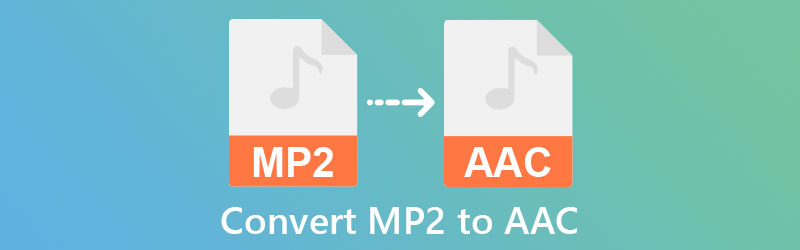
- Bahagian 1. Mengapa Anda Perlu Menukar MP2 kepada AAC
- Bahagian 2. Bagaimana untuk Menukar MP2 kepada AAC
- Bahagian 3. Soalan Lazim Menukar MP2 kepada AAC
Bahagian 1. Mengapa Anda Perlu Menukar MP2 kepada AAC
Untuk lebih memahami mengapa perlu menukar fail MP2 anda kepada AAC, anda harus mengetahui definisi setiap format. Selepas mempelajarinya, anda akan memahami keperluan untuk fail ini ditukar. MPEG-2 (juga dikenali sebagai MP2) ialah piawaian mampatan audio lossy yang dicipta oleh MPEG (Kumpulan Pakar Gambar Bergerak). Ia biasanya digunakan dalam bidang penghantaran audio. Beberapa pemain audio hanya menyokong format ini, jadi anda mungkin perlu menukarnya kepada format yang lebih meluas digunakan seperti AAC.
AAC pada mulanya dibangunkan sebagai pesaing kepada standard MP3. Matlamatnya adalah untuk mengurangkan saiz fail sambil mengekalkan kualiti bunyi yang tinggi. Versi asal tidak begitu berjaya, tetapi dengan pengenalan AAC, ia menjadi layak untuk mengekalkan bunyi dengan kehilangan kualiti yang kurang dan dengan saiz fail yang setanding dengan MP3.
Bahagian 2. Bagaimana untuk Menukar MP2 kepada AAC
Dalam bahagian ini, kami akan memberikan anda cara yang paling boleh dipercayai dan paling mudah untuk menukar MP2 kepada AAC dengan bantuan penukar dalam talian dan luar talian ini.
1. Penukar Video Vidmore
Jika anda sedang mencari perisian yang berfungsi pada Windows dan Mac, anda telah datang ke tempat yang betul. Atau adakah anda sedang mencari perisian terbaik yang tersedia sambil mengekalkan antara muka pengguna yang intuitif? Penukar Video Vidmore ialah pilihan terbaik anda jika anda sedang mencari penukar video. Kerana ia boleh mengedit dan menukar audio dan video kepada beberapa format, dan ia berfungsi sebagai alat pelbagai guna dalam pelbagai cara. Akibatnya, Vidmore Video Converter sudah pasti akan membantu anda jika anda adalah orang biasa yang tidak biasa dengan penyuntingan audio dan mengenal pasti rakaman audio yang dihasilkan sendiri.
Ia mempercepatkan terjemahan data, menjadikannya lebih menarik kepada pelanggan daripada pelbagai latar belakang. Selain itu, anda tidak perlu menjadi editor yang sangat baik untuk menggunakan alat profesional ini sepenuhnya. Anda boleh mempelajari lebih banyak lagi tentang cara teknologi yang luar biasa ini berfungsi dengan membaca bahan pengajaran yang diberikan dalam bahagian seterusnya.
Langkah 1: Dapatkan Penukar MP2 ke AAC
Sebelum meneruskan sebarang langkah selanjutnya, anda mesti memasang perisian terlebih dahulu dengan memilih salah satu daripada Muat turun pilihan yang disediakan di bawah. Setelah anda memuat turunnya, pastikan anda memasangnya dan kemudian mulakannya dari telefon pintar anda.
Langkah 2: Muat naik Fail Audio MP2
pilih Menambah fail dari sudut kiri atas skrin dan kemudian pilih fail MP2 yang anda ingin tukar daripada senarai yang muncul. Sebagai alternatif, anda boleh menekan butang Tambahan butang untuk mendapatkan hasil yang lebih cepat.
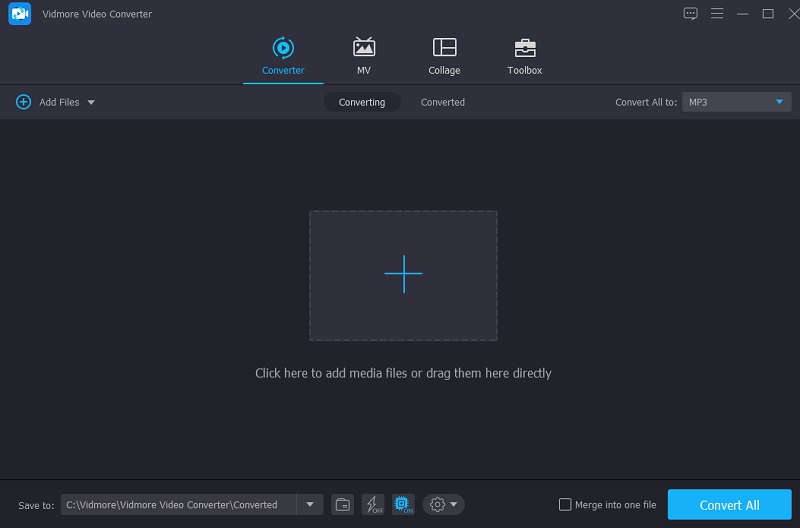
Langkah 3: Pilih Format AAC
Selepas anda memuat naik fail MP2 ke fail anda Garis Masa, pergi ke menu lungsur di sebelah kanan skrin dan pilih pilihan yang sesuai. Kemudian, pilih AAC format daripada menu lungsur pada Audio tab tetingkap yang terhasil.
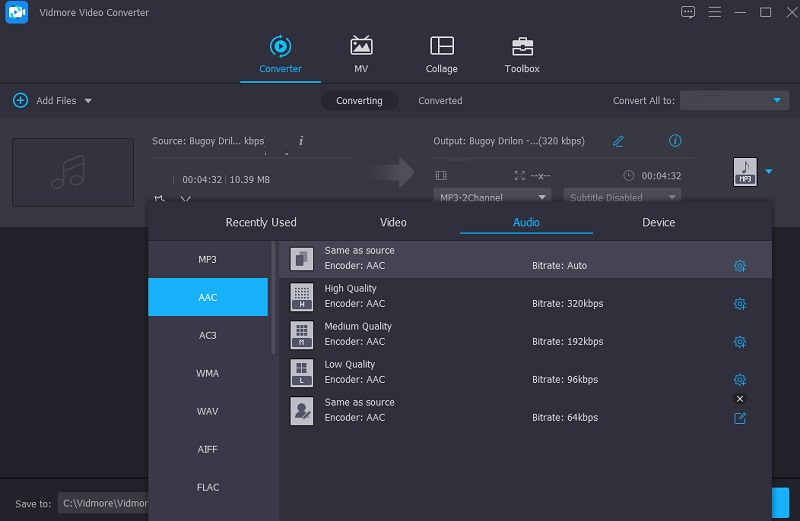
Selepas memilih format fail audio yang sesuai untuk fail audio anda, anda boleh melaraskan kualitinya dengan memilihnya daripada fail audio Menetapkan menu dan mengubah Bitrate, Saluran, dan Kadar Sampel tetapan. Jika anda mengendalikannya dengan betul, anda akan menentukan sama ada untuk mengurangkan atau mengekalkan kualiti. Selepas memilih, klik pada Buat baru butang untuk memulakan prosedur.
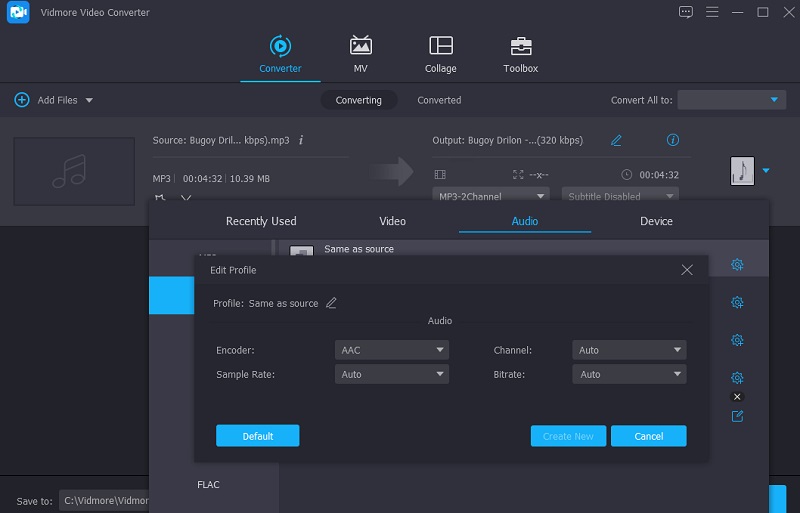
Langkah 4: Teruskan ke Proses Penukaran
Selepas anda membuat semua perubahan yang diperlukan pada semua fail audio yang dirakam, klik butang Tukar Semua butang untuk memulakan proses penukaran. Selepas beberapa saat, ia akan menukar fail kepada format AAC.
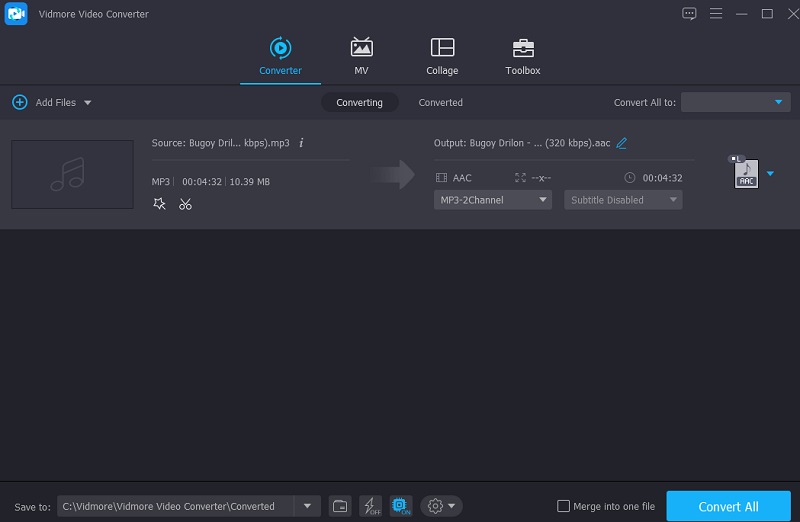
2. Penukar Video Percuma Vidmore
Adakah anda sedang mencari penukar MP2 ke AAC di internet? Nampaknya anda telah tiba di tempat yang betul sejak itu Penukar Video Percuma Vidmore ialah program yang anda cari. Kerana ia mempunyai antara muka yang mesra pengguna, anda boleh menukar fail MP2 anda dengan mudah ke dalam format pilihan anda dengan alat berasaskan web ini. Anda akan boleh mendapatkan fail anda yang ditukar kerana ini dengan cepat. Apa yang menjadikan program ini lebih luar biasa ialah kapasitinya untuk menukar fail tanpa mengehadkan saiz fail, yang berbeza dengan program dalam talian yang lain.
Jika anda mendapati alat yang berguna ini, prosedur berikut akan memandu anda melalui proses langkah demi langkah.
Langkah 1: Klik pada Tambahkan fail untuk ditukar dan pasang butang pelancar selepas anda tiba di tapak web rasmi Vidmore Free Video Converter.
Langkah 2: Jika anda ingin menukar fail MP2 yang lain, anda boleh melakukannya dengan mengetik Tambahkan fail untuk ditukar butang untuk kali kedua dan memilihnya daripada anda Perpustakaan. Memilih Tambah fail pilihan akan membolehkan anda menukar berbilang fail audio sekaligus.
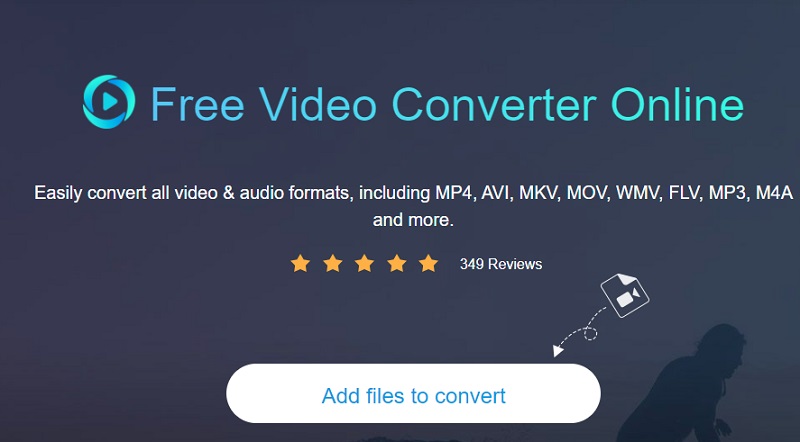
Langkah 3: Kemudian, di penjuru kanan sebelah bawah skrin, pilih Muzik ikon, yang akan membawa anda pelbagai jenis fail audio untuk dipilih. Pilih yang AAC format daripada menu lungsur.
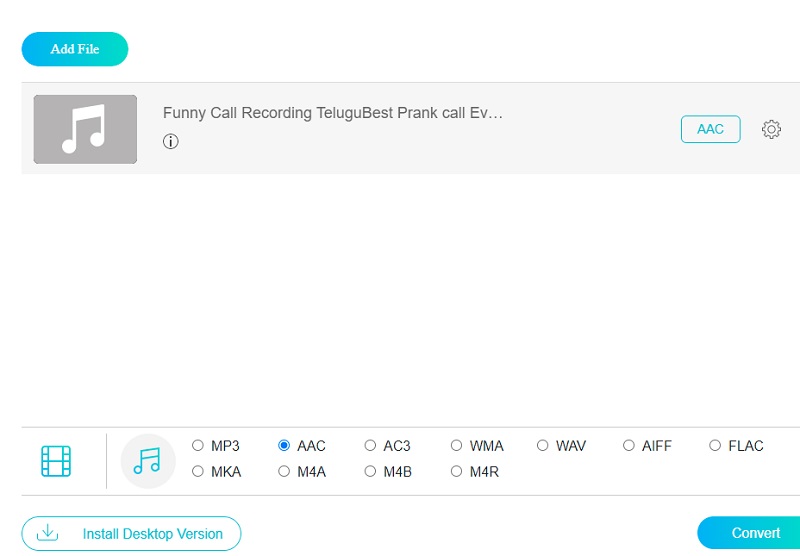
Untuk mengubah suai saiz fail, klik pada Tetapan butang di sebelah kanan audio dan buat pelarasan yang diperlukan pada Bitrate, Kadar Sampel, dan Saluran tetapan. Sebaik sahaja anda selesai, klik pada okey butang.
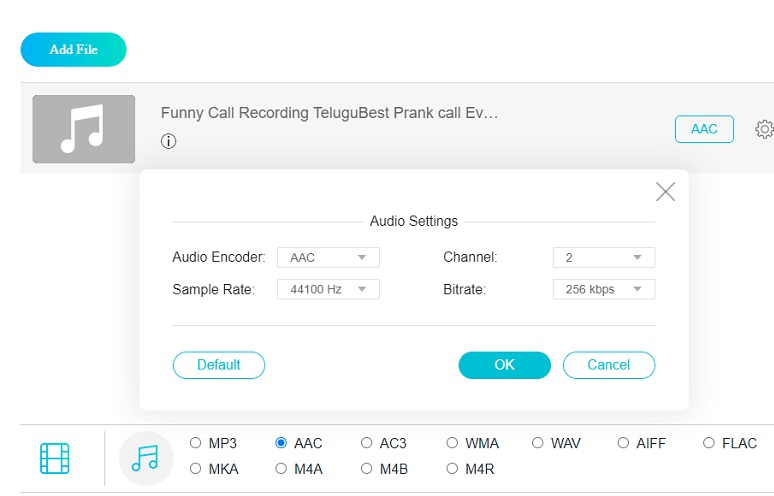
Langkah 4: Untuk membuat perubahan, pilih Tukarkan tab dan destinasi fail anda, tekan butang Pilih Folder butang, dan tunggu selama beberapa saat untuk trek audio anda ditukar.
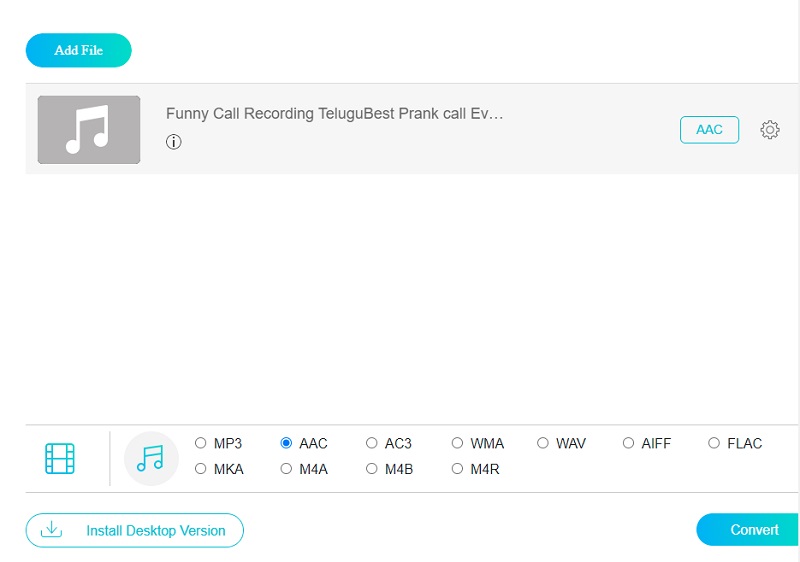
Bahagian 3. Soalan Lazim Menukar MP2 kepada AAC
Adakah format AAC berkualiti tinggi?
AAC, yang dicipta untuk menjadi pengganti kepada format MP3, selalunya menghasilkan kualiti bunyi yang lebih baik daripada MP3 apabila dimampatkan pada kadar bit yang sama.
Bolehkah saya menukar MP2 kepada AAC dalam FFmpeg?
Ya awak boleh. Walau bagaimanapun, jika anda seorang pemula, anda mungkin mendapati ini terlalu rumit. Tidak seperti penukar lain, alat ini berfungsi dengan navigasi teks.
Adakah AAC format yang lebih baik daripada CD?
Memainkan muzik dari CD akan berbunyi jauh lebih baik daripada memainkan trek yang sama dari fail MP3 atau AAC.
Kesimpulannya
Selepas membaca tutorial ini, anda tidak perlu risau tentang menukar fail MP2 anda supaya anda boleh memindahkannya ke pelbagai peranti anda sekali lagi! Pilih yang Penukar MP2 ke AAC program dalam talian dan luar talian yang anda percaya akan memberikan anda yang paling mudah supaya anda boleh mula menukar serta-merta.


